No products in the cart.
آموزش Maya : مدل سازی آدم آهنی – قسمت بیستم

آموزش Maya : مدل سازی آدم آهنی – قسمت بیستم
توی این آموزش، مدل سازی آدم آهنی رو با Maya با هم می بینیم و با روش های مدل سازی، تکسچرینگ و ریگینگ آشنا میشیم. بیاین ادامه بدیم!
با ” آموزش Maya : مدل سازی آدم آهنی ” با ما همراه باشید…
- سطح سختی: متوسط
- مدت آموزش: 40 تا 50 دقیقه
- نرم افزار استفاده شده: Autodesk Maya
” آموزش Maya : مدل سازی آدم آهنی – قسمت اول “
” آموزش Maya : مدل سازی آدم آهنی – قسمت دوم “
” آموزش Maya : مدل سازی آدم آهنی – قسمت سوم “
” آموزش Maya : مدل سازی آدم آهنی – قسمت چهارم “
” آموزش Maya : مدل سازی آدم آهنی – قسمت پنجم “
” آموزش Maya : مدل سازی آدم آهنی – قسمت ششم “
” آموزش Maya : مدل سازی آدم آهنی – قسمت هفتم “
” آموزش Maya : مدل سازی آدم آهنی – قسمت هشتم “
” آموزش Maya : مدل سازی آدم آهنی – قسمت نهم “
” آموزش Maya : مدل سازی آدم آهنی – قسمت دهم “
” آموزش Maya : مدل سازی آدم آهنی – قسمت یازدهم “
” آموزش Maya : مدل سازی آدم آهنی – قسمت دوازدهم “
” آموزش Maya : مدل سازی آدم آهنی – قسمت سیزدهم “
” آموزش Maya : مدل سازی آدم آهنی – قسمت چهاردهم “
” آموزش Maya : مدل سازی آدم آهنی – قسمت پانزدهم “
” آموزش Maya : مدل سازی آدم آهنی – قسمت شانزدهم “
” آموزش Maya : مدل سازی آدم آهنی – قسمت هفدهم “
” آموزش Maya : مدل سازی آدم آهنی – قسمت هجدهم “
” آموزش Maya : مدل سازی آدم آهنی – قسمت نوزدهم “
گام ششم
مش مفصل انگشت شست و مش نوک انگشت شست و Left_Thumb_Jnt02 رو انتخاب کرده و دکمه P رو می زنیم.
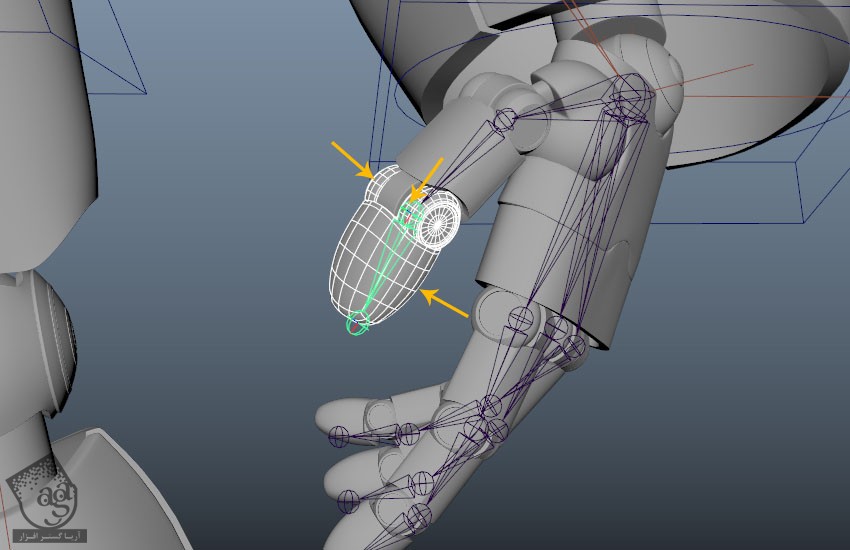
گام هفتم
تمام مش های Connector رو به همراه بخش دوم کف دست رو انتخاب کرده و دکمه P رو فشار میدیم.
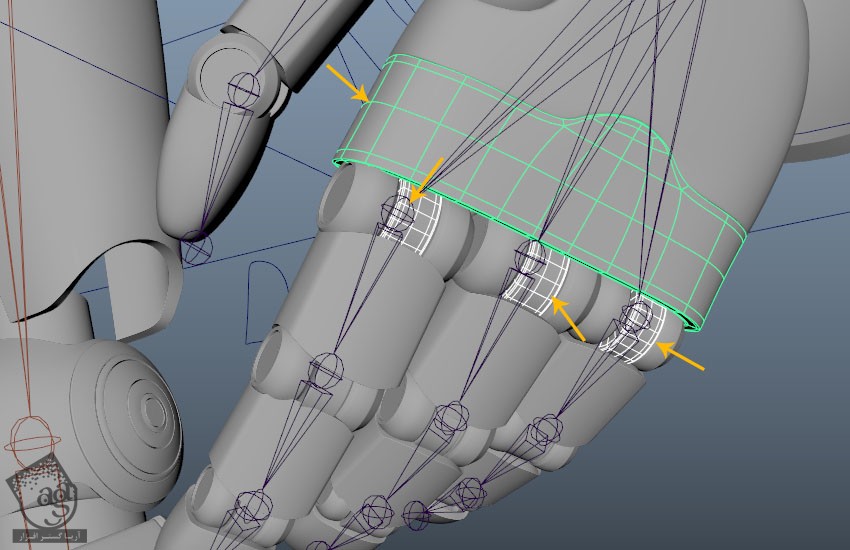
گام هشتم
اول مش مفصل انگشت اشاره رو به همراه Left_Index_Jnt01 رو انتخاب کرده و بعد هم دکمه P رو فشار میدیم.
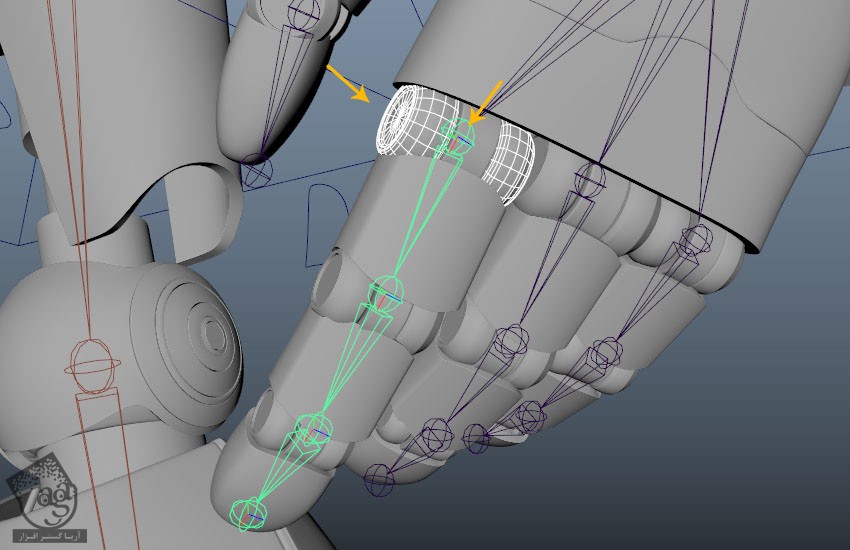
گام نهم
اولین مش انگشت اشاره و اولین مش مفصل رو به همراه Left_Index_Jnt01 رو انتخاب کرده و بعد هم دکمه P رو فشار میدیم.
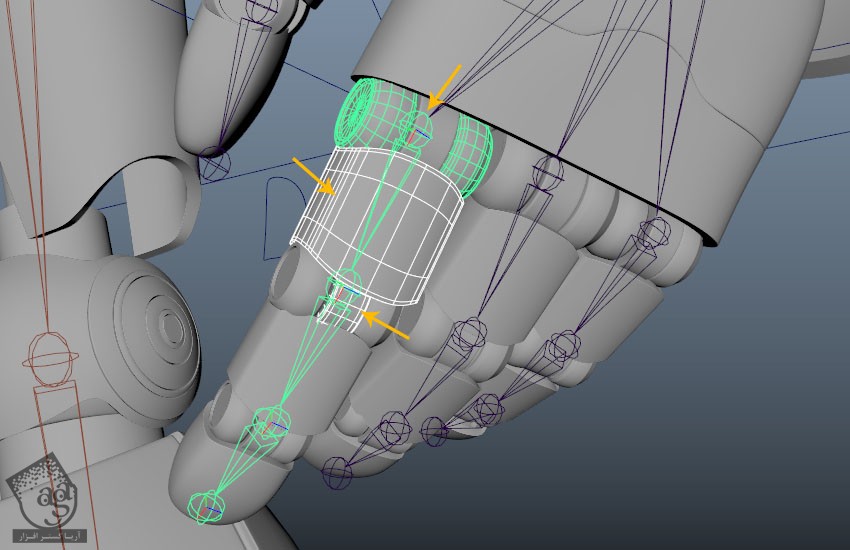
گام دهم
دومین مش انگشت اشاره رو به همراه دومین مش مفصل و Left_Index_Jnt02 رو انتخاب کرده و دکمه P رو فشار میدیم.
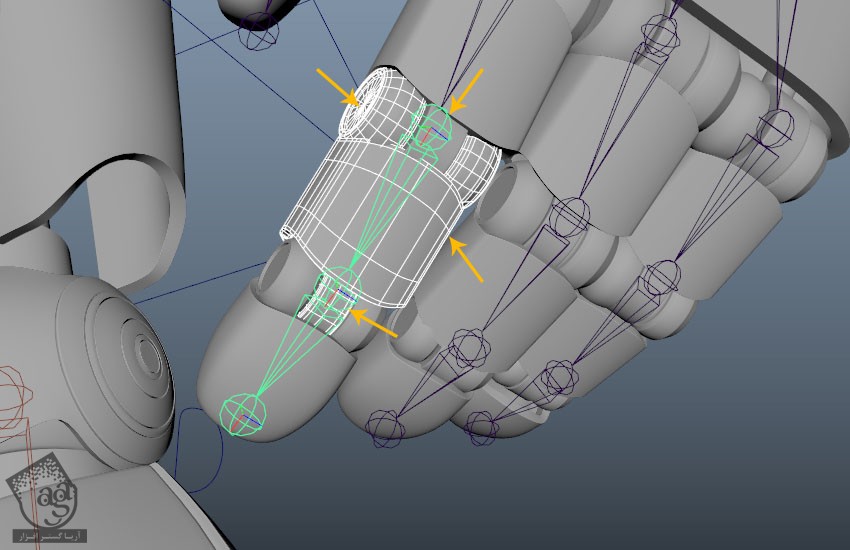
گام یازدهم
مش نوک انگشت اشاره رو به همراه سومین مش مفصل و Left_Index_Jnt03 رو انتخاب کرده و دکمه P رو فشار میدیم.
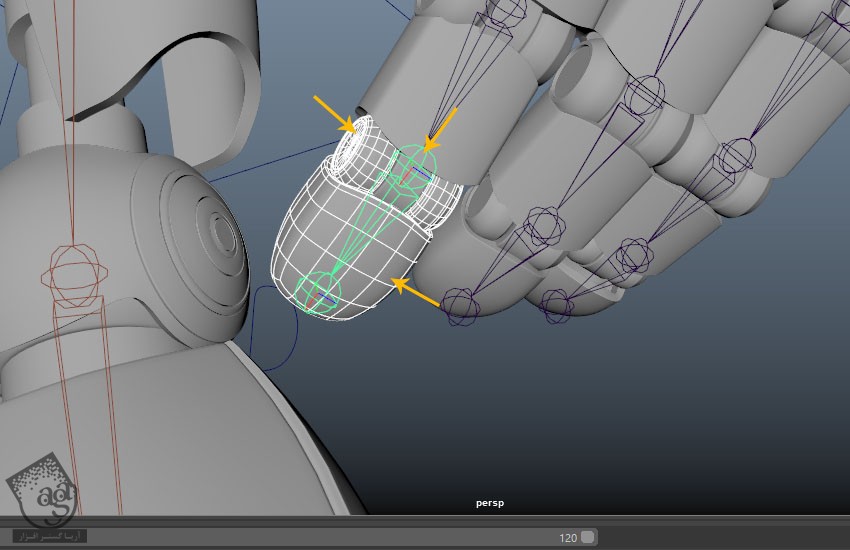
گام دوازدهم
مش اولین مفصل انگشت میانی و Left_Middle_Jnt01 رو انتخاب کرده و بعد از اون هم دکمه P رو فشار میدیم.
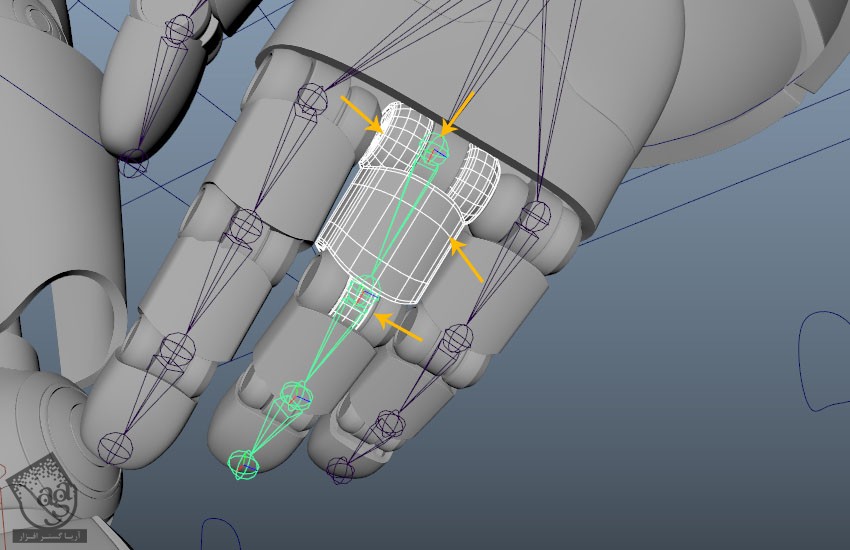
گام سیزدهم
دومین مش انگشت میانی و مش دومین مفصل و Left_Middle_Jnt02 رو انتخاب کرده و دکمه P رو فشار میدیم.
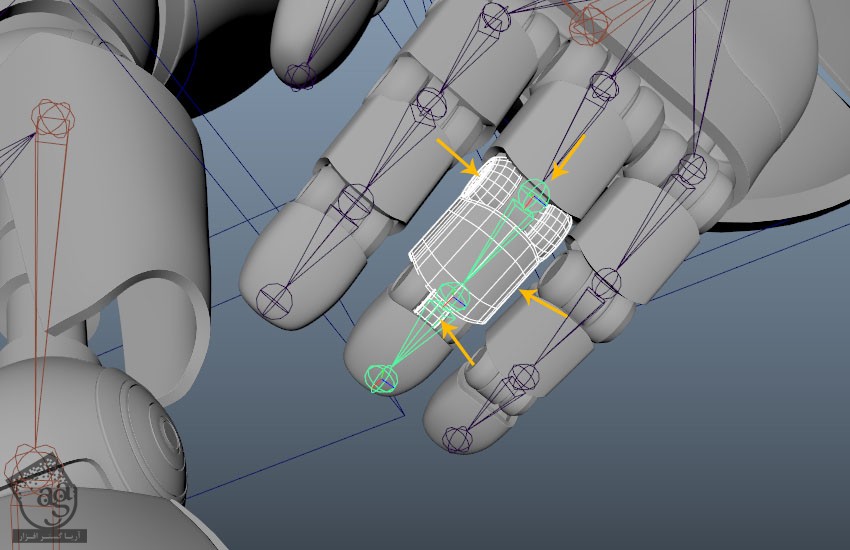
گام چهاردهم
مش نوک انگشت میانی رو انتخاب کرده و مش سومین مفصل رو به همراه Left_Middle_Jnt03 انتخاب کرده و دکمه P رو می زنیم.
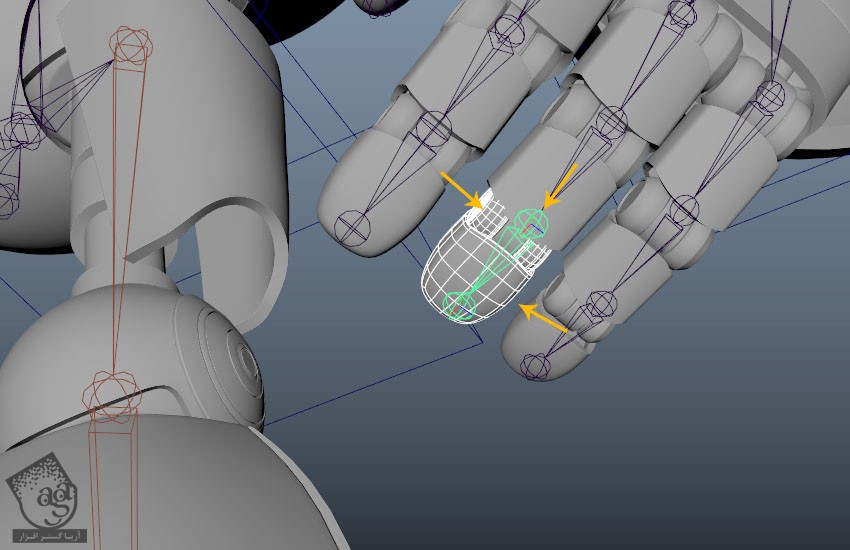
گام پانزدهم
مش اولین مفصل انگشت کوچک رو به همراه Left_Small_Jnt01 انتخاب کرده و بعد هم دکمه P رو فشار میدیم.
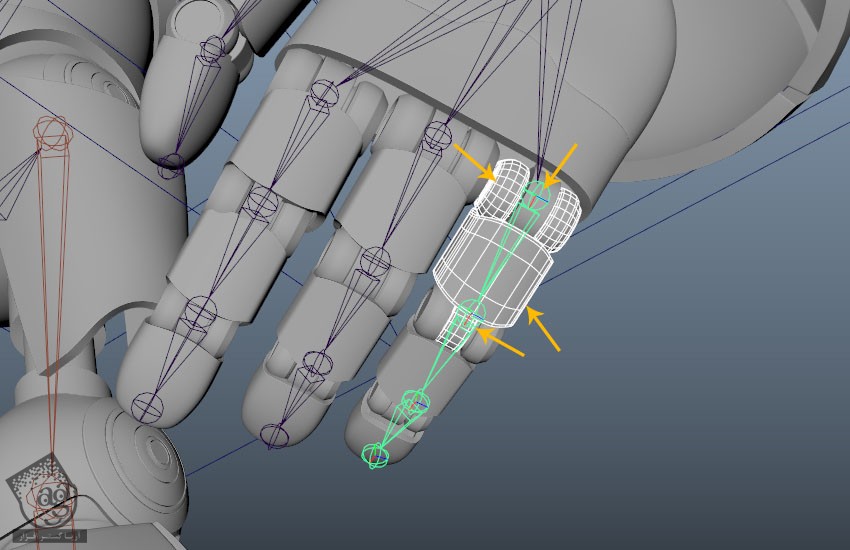
گام شانزدهم
دومین مش انگشت کوچک و مش دومین مفصل و Left_Small_Jnt02 رو انتخاب کرده و دکمه P رو فشار میدیم.
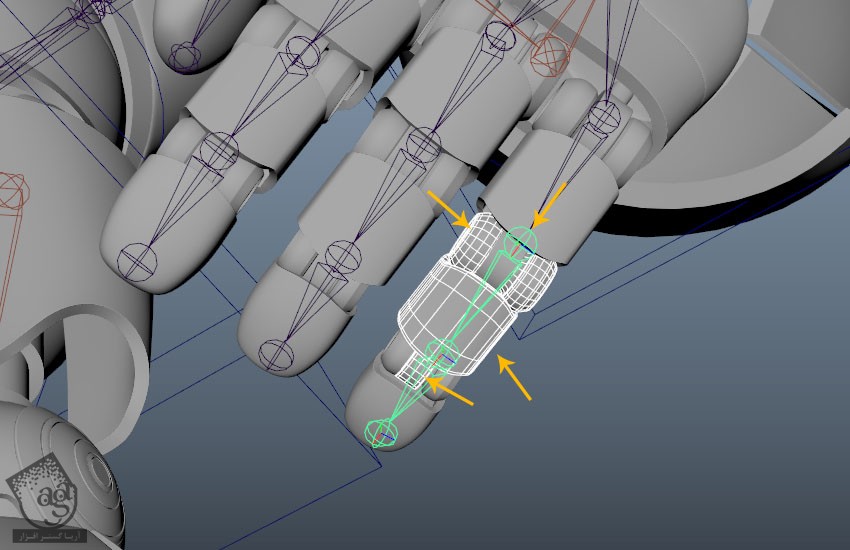
گام هفدهم
مش نوک انگشت کوچک و مش سومین مفصل رو به همراه Left_Small_Jnt03 انتخاب کرده و دکمه P رو فشار میدیم.
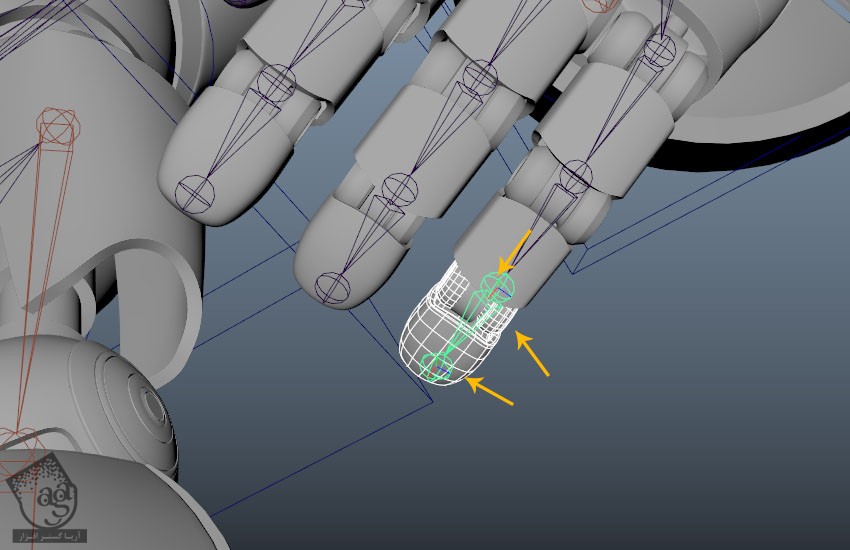
گام هجدهم
بعد از اتصال تمام انگشت ها و مفصل ها، با تنظیم مقادیر Attribute ها به صورتی که می بینین، حرکت اون ها رو بررسی می کنیم.
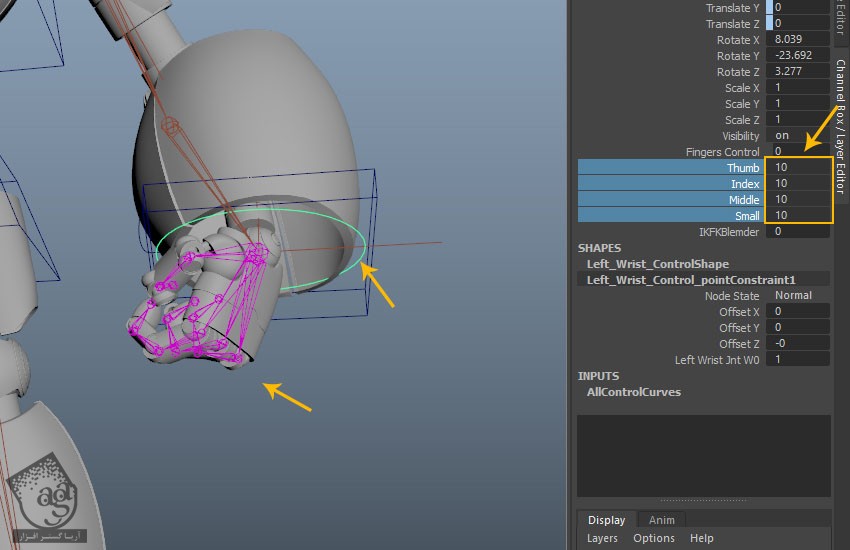
اتصال مفاصل دست
گام اول
مش مفصل مچ رو به همراه Left_Wrist_Jnt رو انتخاب کرده و دکمه P رو فشار میدیم.
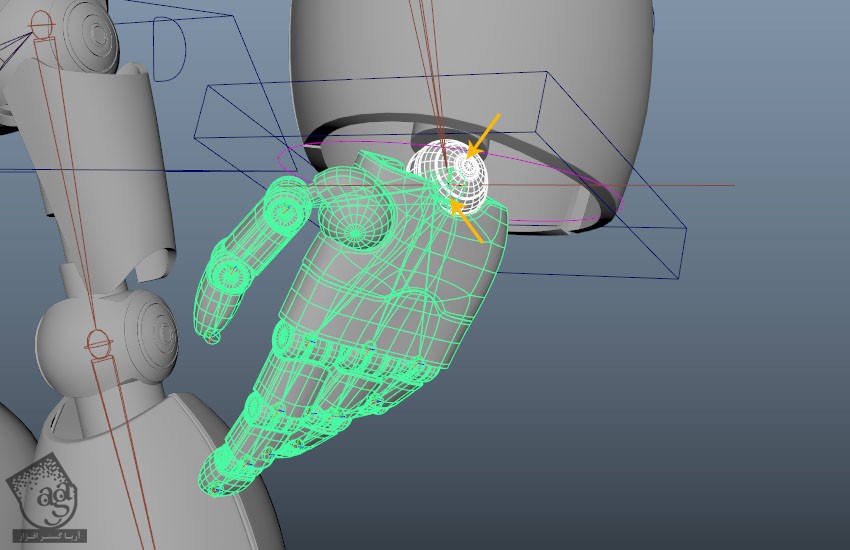
توصیه می کنم دوره های جامع فارسی مرتبط با این موضوع آریاگستر رو مشاهده کنید:
صفر تا صد آموزش آرنولد در مایا
صفر تا صد آموزش ریگینگ کاراکتر در مایا
صفر تا صد آموزش سینمافوردی – پک 1
صفر تا صد آموزش سینمافوردی – پک 2
گام دوم
مش کاور دست چپ و Left_Elbow_Jnt رو انتخاب کرده و دکمه P رو فشار میدیم.
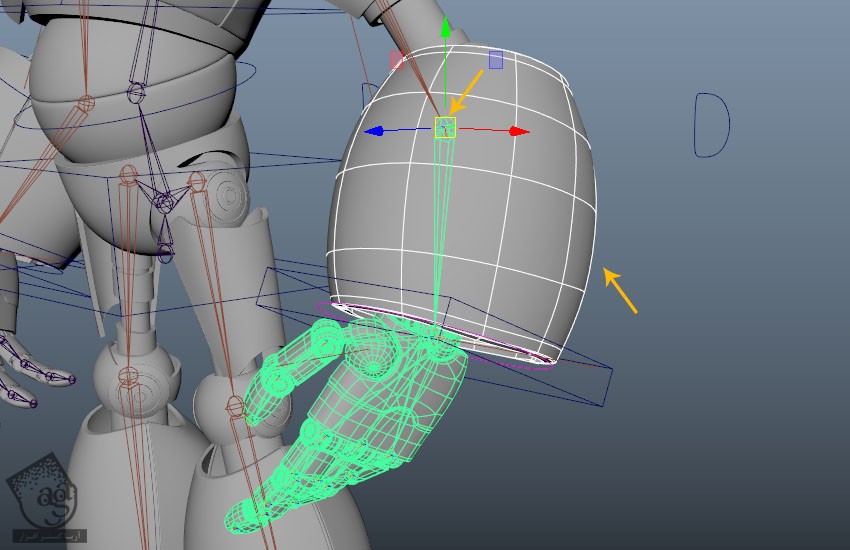
گام سوم
مش های مچ و Left_Elbow_Jnt رو انتخاب کرده و دکمه P رو فشار میدیم.
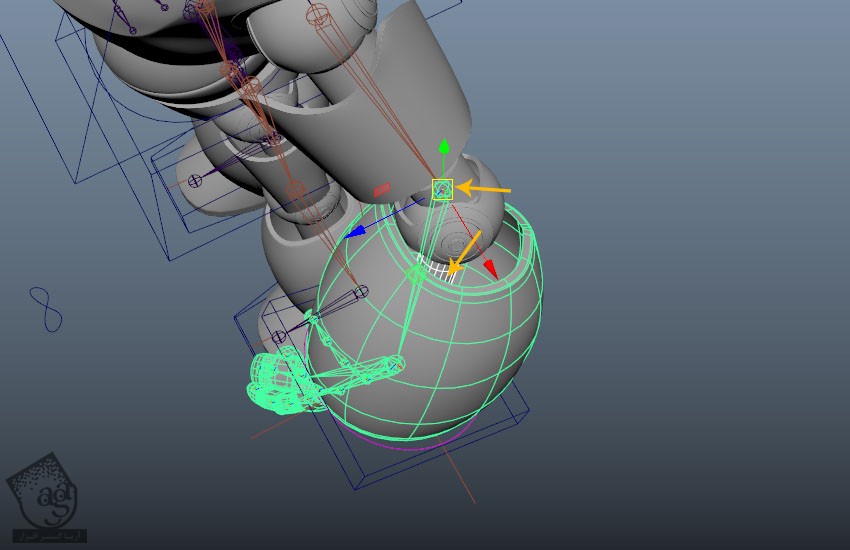
گام چهارم
مش های آرنج رو به همراه Left_Elbow_Jnt رو انتخاب کرده و دکمه P رو فشار میدیم.
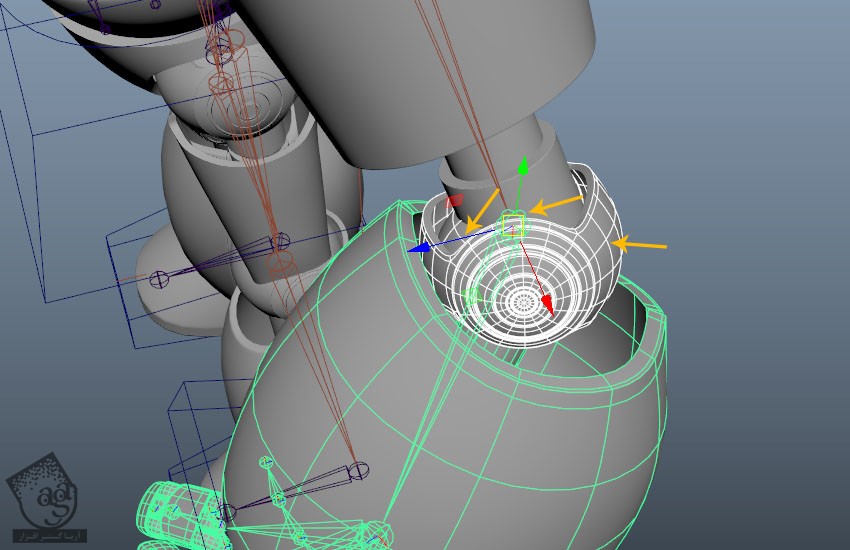
گام پنجم
مش های لوله ساعد رو به همراه Left_Arm_jnt رو انتخاب کرده و دکمه P رو فشار میدیم.
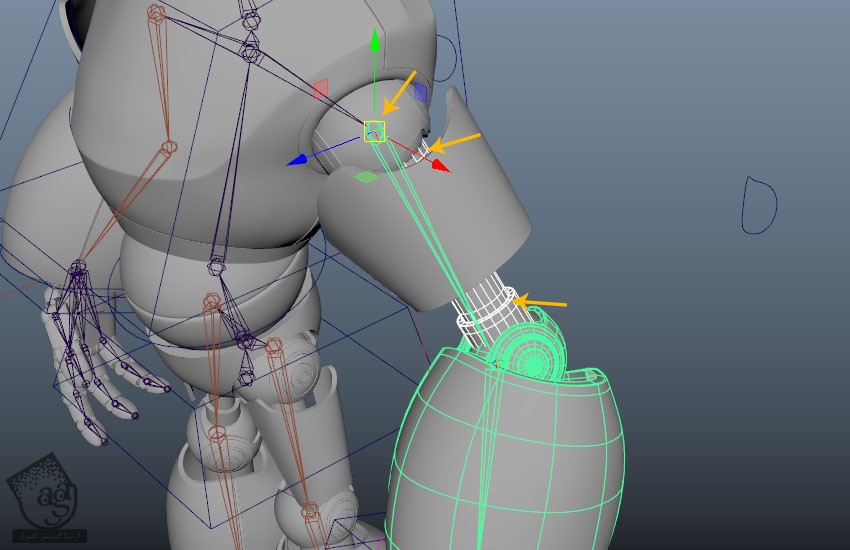
گام ششم
مش ساعد چپ رو به همراه Left_Arm_Jnt انتخاب کرده و دکمه P رو فشار میدیم.
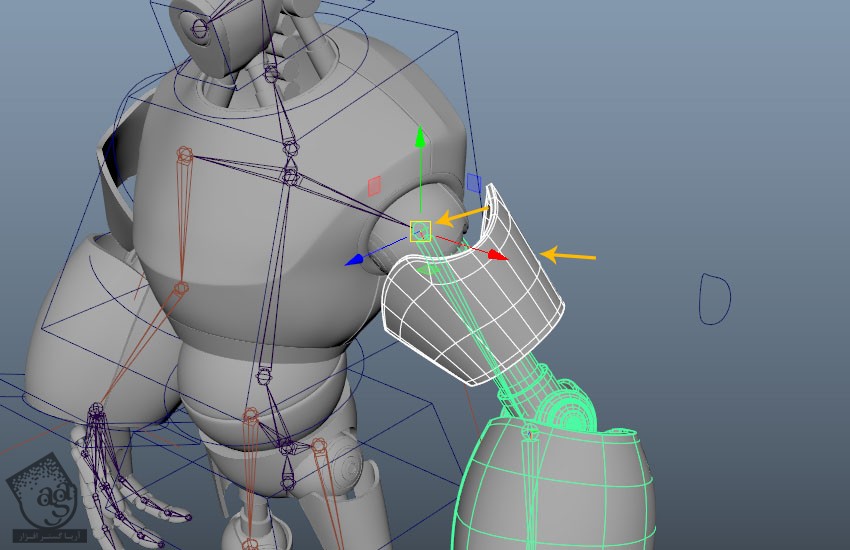
گام هفتم
یک بار دیگه مش های ساعد راست رو به همراه Left_Arm_Jnt انتخاب کرده و دکمه P رو فشار میدیم.
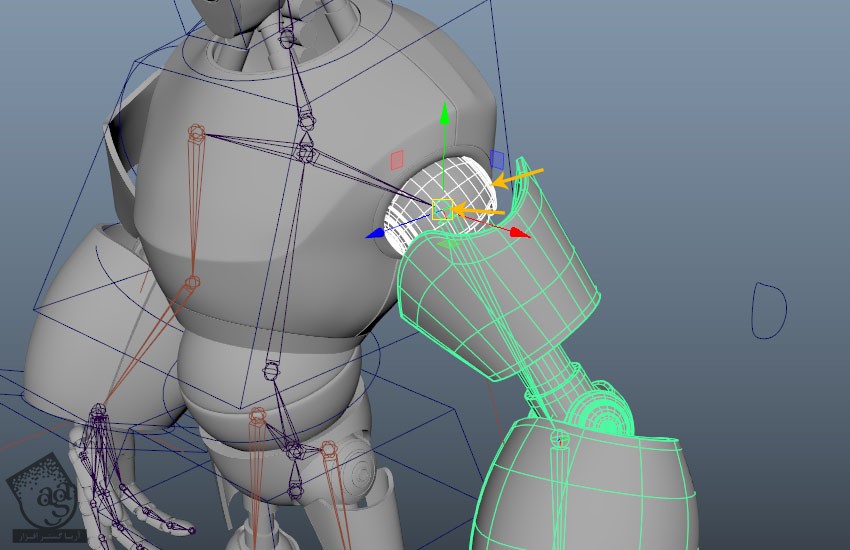
گام هشتم
بعد از اتصال مش های ساعد چپ با مفاصل، می تونیم حرکت اون ها رو بررسی کنیم.
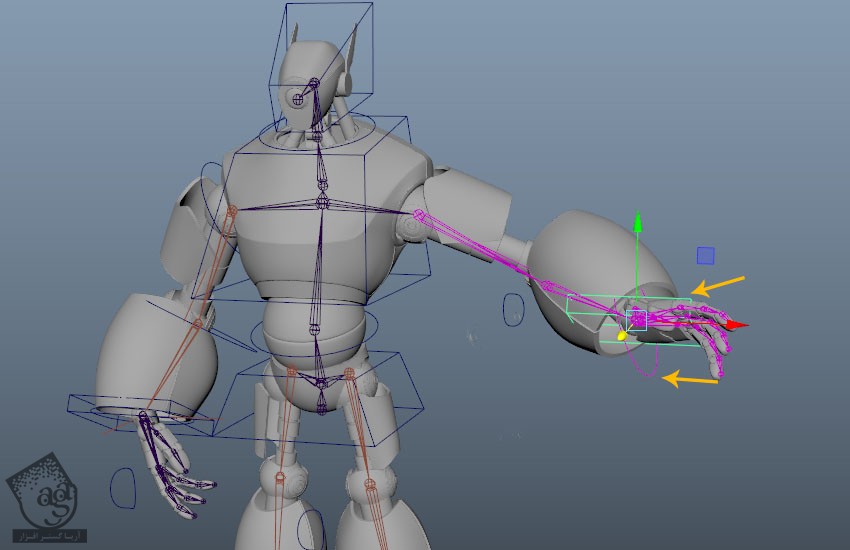
گام نهم
با دنبال کردن همین روش، تمام مفاصل و مش های سمت دیگه رو هم به همدیگه وصل می کنیم.
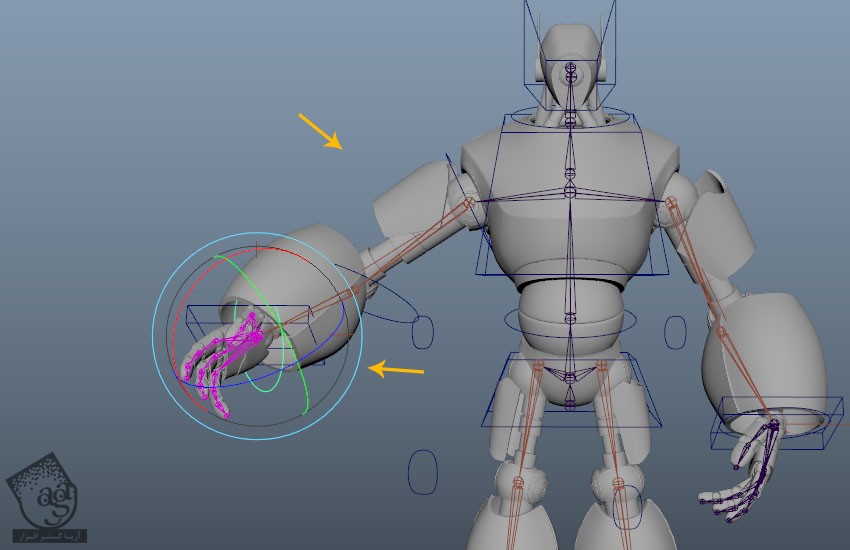
گام دهم
تمام بخش های گردن و Head_Jnt رو انتخاب کرده و دکمه P رو فشار میدیم.
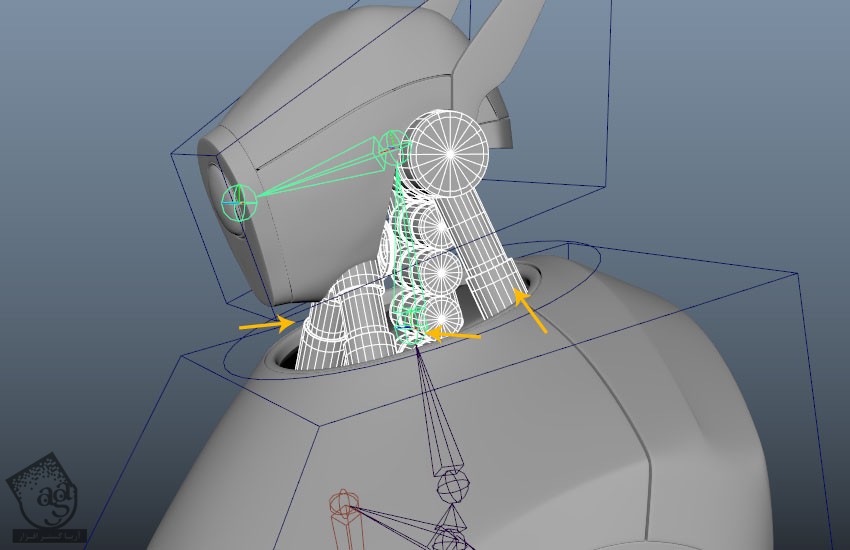
گام یازدهم
مش آنتن رو به همراه مش مفاصل انتخاب کرده و دکمه P رو فشار میدیم. همین کار رو برای مش سمت دیگه هم تکرار می کنیم.
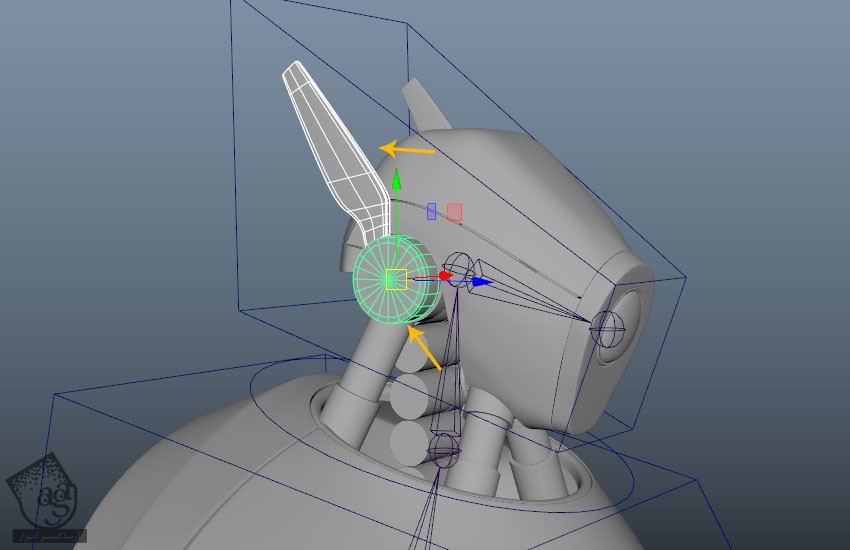
گام دوازدهم
تمام مش های سر رو به همراه Head2_Jnt انتتخاب کرده و دکمه P رو فشار میدیم.
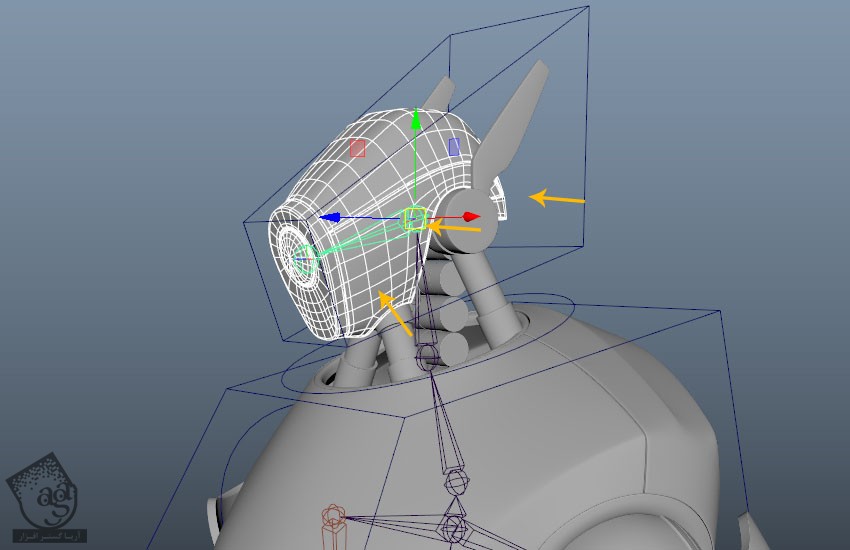
گام سیزدهم
به این ترتیب، فرآیند ریگینگ تکمیل میشه.
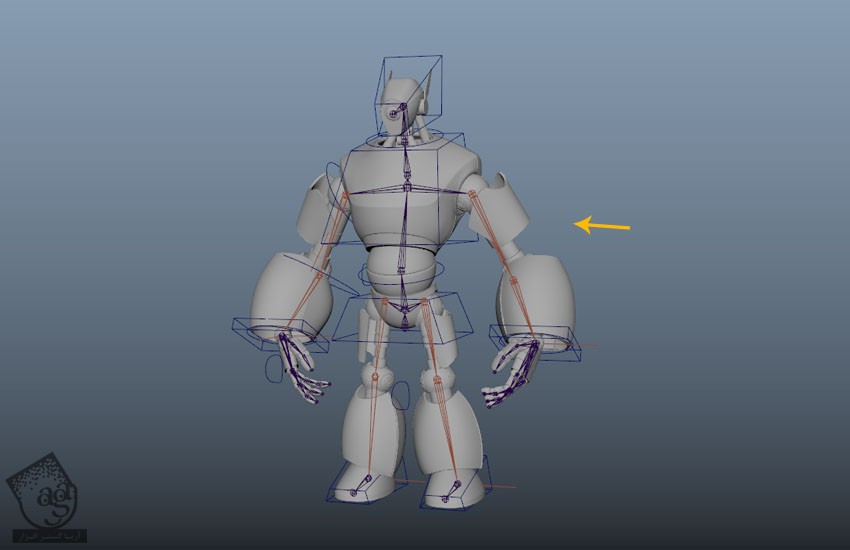
گام چهاردهم
وارد منوی Show میشیم و تیک های Joints و IK Handles رو بر می داریم.
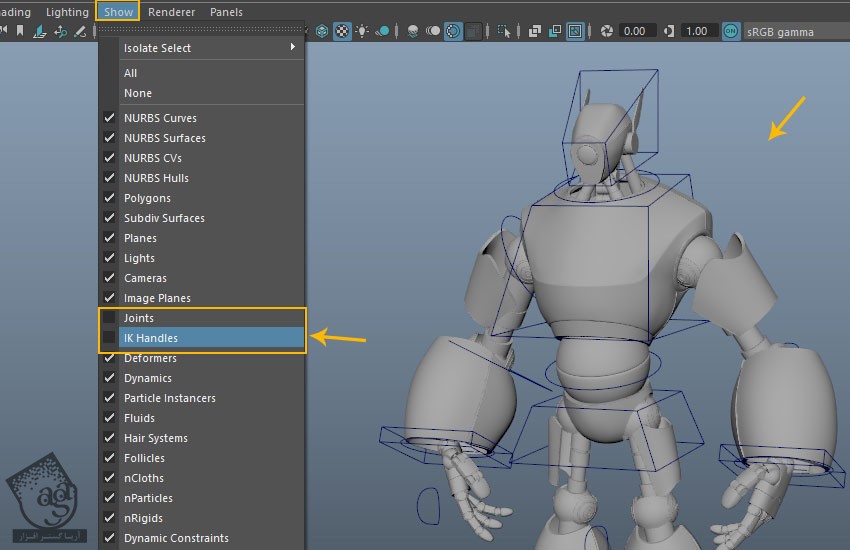
گام پانزدهم
از اونجایی که ریگینگ انجام شد، می تونیم وضعیت مورد نظر رو برای روبات در نظر بگیریم.

امیدواریم ” آموزش Maya : مدل سازی آدم آهنی ” برای شما مفید بوده باشد…
توصیه می کنم دوره های جامع فارسی مرتبط با این موضوع آریاگستر رو مشاهده کنید:
صفر تا صد آموزش آرنولد در مایا
صفر تا صد آموزش ریگینگ کاراکتر در مایا
صفر تا صد آموزش سینمافوردی – پک 1
صفر تا صد آموزش سینمافوردی – پک 2
توجه : مطالب و مقالات وبسایت آریاگستر تماما توسط تیم تالیف و ترجمه سایت و با زحمت فراوان فراهم شده است . لذا تنها با ذکر منبع آریا گستر و لینک به همین صفحه انتشار این مطالب بلامانع است !
دوره های آموزشی مرتبط
590,000 تومان
590,000 تومان
590,000 تومان
590,000 تومان
590,000 تومان
590,000 تومان
590,000 تومان










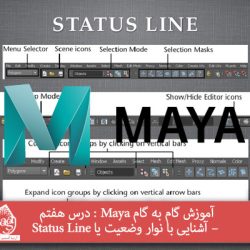










































































قوانین ارسال دیدگاه در سایت